如果您不想意外丢失 Android 数据,您可能会像大多数人一样将 Android 同步到 PC。那么,您有有效的方法来进行同步吗?如果没有,请看一下这篇文章。您可以获得 6 个可靠的工具,可以将 Android 手机与笔记本电脑同步。
浏览下面的内容,您可以自由选择您最喜欢的,开始同步之旅。

“如何快速将 Android 设备同步到 PC?”这是最近一些科技社区的热门话题。但如果您有这个 Android 数据管理器 - Samsung Messages Backup ,您只需点击几下即可解决问题。此外,其一键备份功能可以有效地将整个 Android 手机一次性备份到计算机上。恢复数据怎么样?这很简单。您还可以一键将它们恢复到手机上。
- 快速将 Android 联系人、照片、视频、应用程序等同步到 PC。
- 允许您有选择地在 Android 和计算机之间传输文件。
- 直接在笔记本电脑上截取 Android 屏幕的屏幕截图。
- 提供 USB 和 Wi-Fi 连接。
- 具有多种功能管理不同的Android文件,例如删除、添加、移动、复制等。
- 支持您在电脑上接收和发送短信。
此外,它支持许多 Android 设备,包括手机和平板电脑,如三星 Note 20/Note 10/Note 9/Note 8、三星 Galaxy Tab S8/Tab S7/Tab S6、LG Q92 5G/Q52/Q31/Q61、摩托罗拉Moto G 5G/Moto G9 Power/Razr 5G/Moto G8、华为 MatePad 5G/MatePad Pro/MatePad T 10s/MatePad T8、Google、OnePlus、中兴、索尼等。
下面免费下载 Android 数据管理器。
步骤1.在PC上安装
请提前在电脑上下载并安装。然后您可以运行它并使用 USB 线将您的 Android 手机连接到计算机。
步骤2.启用USB调试
它会检测您的设备并提醒您在 Android 上启用 USB 调试模式。接下来,它会快速识别您的手机。

步骤 3. 将 Android 同步到计算机
之后,请点击“超级工具包”和“备份”功能。您可以选择所需的数据类型,然后单击“备份”按钮开始备份过程。

尖端:
正在寻找适用于 Android 的 iTunes 替代品?检查这篇文章,你会找到你想要的。
如果需要,请点击查看如何轻松同步 Android 音乐。
另一种简单的方法是使用微型 USB 数据线,它可以将 Android 设备同步到计算机。不过,它可以同步照片、文档、歌曲和其他媒体文件,但无法与短信、联系人和应用程序配合使用。由于是手动传输方式,传输速度较慢。
步骤 1. 将 Android 连接到 PC
请使用电缆将您的 Android 设备连接到 PC。如果出现提示,请选择 Android 上的 MTP 选项。
步骤 2. 在 PC 上导航到您的 Android 手机
转到此电脑并双击您的 Android 手机。然后您将看到所有 Android 文件夹和数据。
步骤 3. 使用复制和粘贴同步 Android 手机
您可以创建一个新文件夹来保存 Android 数据。然后选择您想要在 Android 上同步的内容,将其复制并粘贴到文件夹中。计算机将开始传输数据。

另请阅读:
想要获取替代 HTC Sync Manager 的应用程序吗?请不要错过这些HTC Sync Manager 替代品。
适用于 Android 到 PC 的实用屏幕镜像软件 [7 个选项]
您听说过“您的手机伴侣”吗?它可以通过拖动文件将您的 Android 手机与电脑同步。它还可以帮助您从 PC 拨打和接听电话。如果您想阅读手机通知并回复短信,它也可以为您提供支持。只要你的电脑是Windows 10,就可以选择这个工具。
步骤1.下载程序
请从 Microsoft 商店将其下载到您的 PC。然后通过点击“开始”>“设置”>“设备”>“蓝牙和其他设备”选项来启用电脑上的蓝牙。接下来,在界面上输入您的 Microsoft 帐户。
步骤2.将其安装到手机上
在 Android 手机上下载移动版本,然后在“设置”应用程序中打开蓝牙。然后打开应用程序并扫描二维码进行连接。
步骤 3. 将 Android 文件同步到 PC
允许此应用访问您的 Android 设备。接下来,您可以用它将 Android 文件传输到 PC。
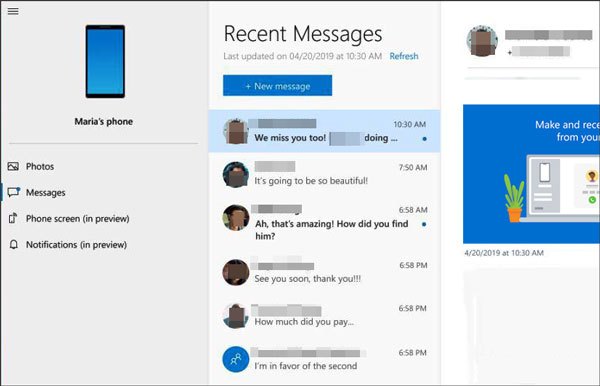
进一步阅读:
这些方便的技巧可以帮助您在没有 USB 的情况下将文件从 PC 传输到 Android 手机。我们来看一下。
如果需要,您可以使用本指南通过 Wi-Fi 快速连接 PC 和 Android 手机。
使用AirDroid将Android设备同步到电脑非常有效,因为它可以在Windows、Mac和Linux等各种平台上传输文件。支持 APK 文件、音乐、GIF 等。此外,它还可以将您的 Android 手机无线镜像到 PC。
步骤 1. 安装应用程序
请首先在 Android 上安装它。然后在您的 PC 上打开该网站。
步骤 2. 建立连接
您可以扫描二维码以在 Android 设备和 PC 之间建立连接。
步骤 3. 将文件从 Android 传输到 PC
连接后,您可以直接在界面上将 Android 文件拖到计算机上。

也许您需要:
想知道如何将通话记录从 Android 传输到 Android吗?请点击此链接。
此外,如果您想无缝切换 Android 手机,请浏览此综合指南。
Microsoft OneDrive为每位用户提供 5 GB 的免费云存储空间。您可以使用它将 Android 照片、视频和其他文档同步到计算机。如果您订阅个人套餐,您将拥有 1 TB 的云空间来上传您的数据。听起来不错,对吧?
步骤1.安装OneDrive
请从微软网站下载并安装在PC和Android手机上。
第 2 步:使用您的帐户登录
在两台设备上使用您的 Microsoft 帐户登录。
步骤 3:将 Android 文件备份到 OneDrive
点击“加号”图标,您可以将 Android 文件上传到 OneDrive。上传后可以在电脑上查看。如果需要,您可以将它们下载到计算机上。

你可能会喜欢:
当Android内部存储已满时,如何释放它?如果您了解这些实用技巧。
玩 Pokemon Go 时,您可能想在 Android 设备上伪造 GPS 。如果是这样,请随时点击此链接。
Samsung Flow可以集成您的 Android 手机和计算机,让您轻松地将 Android 设备同步到计算机。除了媒体文件之外,它还可以将手机的通知同步到笔记本电脑。但它无法与其他Android手机兼容,许多三星用户反映其无法很好地将手机连接到PC。
第 1 步:打开应用程序
手机端和电脑端下载后,请打开。确认两台设备都连接到同一 Wi-Fi 网络,并启用蓝牙。
第 2 步:将手机与 PC 配对
点击“配对”图标并在计算机上选择您的手机。然后点击“是”选项验证它是否连接到您的手机。接下来,按 PC 上的“注册设备”图标并按照屏幕上的指南进行操作。
第 3 步:将 Android 数据发送到 PC
之后,要选择 Android 文件,请点击“附件”图标并浏览您的文件。当您点击手机上的“完成”图标时,应用程序会立即将您选择的文件发送到PC。
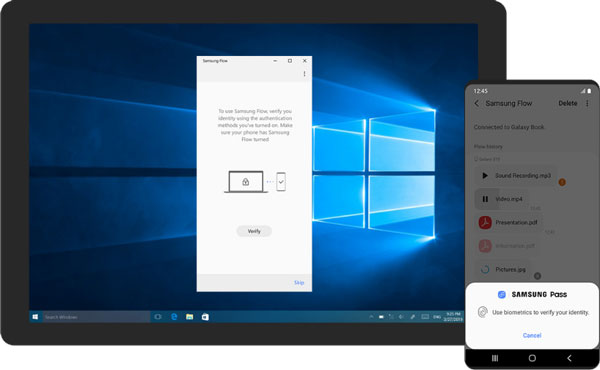
了解更多:通过本指南,您可以轻松地将小米屏幕镜像到 PC 。让我们来看看。

文章到这里就结束了,你最喜欢哪种方式呢?如果您喜欢最有效的方法,请毫不犹豫地选择三星消息备份软件。它可以安全地将您的 Android 设备同步到 PC。您将体验到与它同步的省时效果。
相关文章
如何在没有 USB 的情况下将照片从手机传输到笔记本电脑 [5 种方法]
将照片从 Android 无线传输到 Mac [6 种绝佳方法]
在 Android 上恢复已删除的文档:重要提示和 4 个恢复工具
如何轻松地从电脑上卸载Android手机上的应用程序? (最简单的方法)
2023 年 9 款最佳 Android PC 备份软件:你可能不知道的细节
如何以 10 种替代方式在 Android 上备份音乐? (简单有效)
版权所有 © samsung-messages-backup.com 保留所有权利。